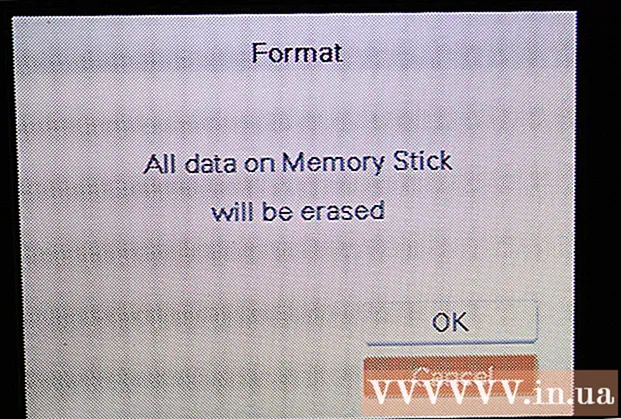লেখক:
Marcus Baldwin
সৃষ্টির তারিখ:
19 জুন 2021
আপডেটের তারিখ:
24 জুন 2024

কন্টেন্ট
- ধাপ
- পার্ট 1 এর 4: কিভাবে টার্মিনাল খুলবেন
- 4 এর অংশ 2: কীভাবে দ্রুত একটি টেক্সট ফাইল তৈরি করবেন
- 4 এর মধ্যে পার্ট 3: কিভাবে ভিম টেক্সট এডিটর ব্যবহার করবেন
- পার্ট 4 এর 4: ইমাক্স টেক্সট এডিটর কিভাবে ব্যবহার করবেন
- পরামর্শ
- সতর্কবাণী
এই নিবন্ধটি আপনাকে দেখাবে কিভাবে টার্মিনাল ব্যবহার করে লিনাক্সে একটি টেক্সট ফাইল তৈরি করতে হয়। আপনি এই ফাইলটি সম্পাদনা করার জন্য অন্তর্নির্মিত পাঠ্য সম্পাদকগুলির মধ্যে একটি ব্যবহার করতে পারেন।
ধাপ
পার্ট 1 এর 4: কিভাবে টার্মিনাল খুলবেন
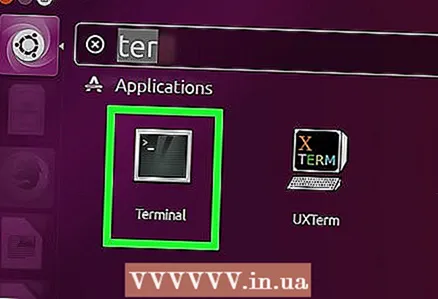 1 একটি টার্মিনাল খুলুন। "মেনু" এ ক্লিক করুন এবং "টার্মিনাল" নির্বাচন করুন, যার আইকনটি সাদা "> _" চিহ্ন সহ কালো বর্গক্ষেত্রের মত দেখায়। এই আইকনটি বাম মেনু বারে রয়েছে।
1 একটি টার্মিনাল খুলুন। "মেনু" এ ক্লিক করুন এবং "টার্মিনাল" নির্বাচন করুন, যার আইকনটি সাদা "> _" চিহ্ন সহ কালো বর্গক্ষেত্রের মত দেখায়। এই আইকনটি বাম মেনু বারে রয়েছে। - বিকল্পভাবে, আপনি মেনুর উপরের সার্চ বারে ক্লিক করে টাইপ করতে পারেন টার্মিনাল.
 2 টার্মিনালে প্রবেশ করুন ls এবং টিপুন লিখুন. আপনার হোম ডিরেক্টরিতে টার্মিনাল খুলবে, কিন্তু কমান্ড দিয়ে ls আপনি বর্তমান ডিরেক্টরিতে ফোল্ডারগুলির একটি তালিকা খুলতে পারেন। এই ফোল্ডারগুলির একটিতে একটি পাঠ্য ফাইল তৈরি করতে, আপনাকে বর্তমান ডিরেক্টরি থেকে এটিতে নেভিগেট করতে হবে।
2 টার্মিনালে প্রবেশ করুন ls এবং টিপুন লিখুন. আপনার হোম ডিরেক্টরিতে টার্মিনাল খুলবে, কিন্তু কমান্ড দিয়ে ls আপনি বর্তমান ডিরেক্টরিতে ফোল্ডারগুলির একটি তালিকা খুলতে পারেন। এই ফোল্ডারগুলির একটিতে একটি পাঠ্য ফাইল তৈরি করতে, আপনাকে বর্তমান ডিরেক্টরি থেকে এটিতে নেভিগেট করতে হবে। 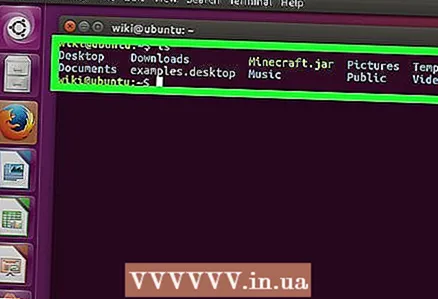 3 ফোল্ডারটি নির্বাচন করুন যেখানে পাঠ্য ফাইল তৈরি করা হবে। কমান্ডের পরে ফোল্ডারের নাম লিখুন lsসেই ফোল্ডারে যেতে।
3 ফোল্ডারটি নির্বাচন করুন যেখানে পাঠ্য ফাইল তৈরি করা হবে। কমান্ডের পরে ফোল্ডারের নাম লিখুন lsসেই ফোল্ডারে যেতে।  4 প্রবেশ করুন সিডি ডিরেক্টরি. আপনি যে ফোল্ডারটি চান তার নামের সাথে "ডিরেক্টরি" প্রতিস্থাপন করুন। এই কমান্ড দিয়ে, আপনি বর্তমান ডিরেক্টরি থেকে নির্দিষ্ট ফোল্ডারে নেভিগেট করবেন।
4 প্রবেশ করুন সিডি ডিরেক্টরি. আপনি যে ফোল্ডারটি চান তার নামের সাথে "ডিরেক্টরি" প্রতিস্থাপন করুন। এই কমান্ড দিয়ে, আপনি বর্তমান ডিরেক্টরি থেকে নির্দিষ্ট ফোল্ডারে নেভিগেট করবেন। - উদাহরণস্বরূপ, লিখুন সিডি ডেস্কটপআপনার ডেস্কটপ ডিরেক্টরিতে যেতে।
- নির্বাচিত ফোল্ডারের একটি সাবফোল্ডারে একটি টেক্সট ফাইল তৈরি করতে, ফোল্ডারের নামের পরে "/" (উদ্ধৃতি ছাড়াই) টাইপ করুন, এবং তারপর সাবফোল্ডারের নাম লিখুন। উদাহরণস্বরূপ, যদি "ডকুমেন্টস" ফোল্ডারে সাবফোল্ডার "বিবিধ" থাকে তবে প্রবেশ করুন সিডি নথি / বিবিধ.
 5 ক্লিক করুন লিখুন. কমান্ডটি কার্যকর করা হবে, অর্থাৎ, আপনি বর্তমান ডিরেক্টরি থেকে নির্বাচিত ফোল্ডারে (বা সাবফোল্ডার) পরিবর্তন করবেন।
5 ক্লিক করুন লিখুন. কমান্ডটি কার্যকর করা হবে, অর্থাৎ, আপনি বর্তমান ডিরেক্টরি থেকে নির্বাচিত ফোল্ডারে (বা সাবফোল্ডার) পরিবর্তন করবেন। 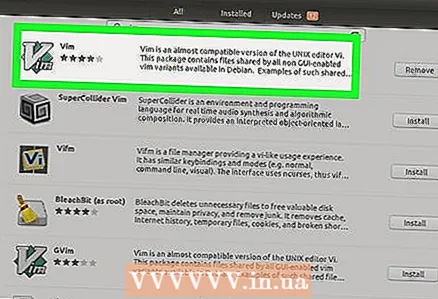 6 একটি পাঠ্য সম্পাদক নির্বাচন করুন। আপনি দ্রুত একটি সাধারণ টেক্সট ফাইল তৈরি করতে পারেন; আপনি আরও জটিল টেক্সট ফাইল তৈরি এবং সম্পাদনা করতে টেক্সট এডিটর ভিম বা এমাকস ব্যবহার করতে পারেন। এখন আপনি সঠিক ফোল্ডারে নেভিগেট করেছেন, একটি পাঠ্য ফাইল তৈরি করুন।
6 একটি পাঠ্য সম্পাদক নির্বাচন করুন। আপনি দ্রুত একটি সাধারণ টেক্সট ফাইল তৈরি করতে পারেন; আপনি আরও জটিল টেক্সট ফাইল তৈরি এবং সম্পাদনা করতে টেক্সট এডিটর ভিম বা এমাকস ব্যবহার করতে পারেন। এখন আপনি সঠিক ফোল্ডারে নেভিগেট করেছেন, একটি পাঠ্য ফাইল তৈরি করুন।
4 এর অংশ 2: কীভাবে দ্রুত একটি টেক্সট ফাইল তৈরি করবেন
 1 একটি টার্মিনালে, cat> filename.txt লিখুন। তৈরি করতে পাঠ্য ফাইলের নামের সাথে "ফাইলের নাম" প্রতিস্থাপন করুন।
1 একটি টার্মিনালে, cat> filename.txt লিখুন। তৈরি করতে পাঠ্য ফাইলের নামের সাথে "ফাইলের নাম" প্রতিস্থাপন করুন। - উদাহরণস্বরূপ, একটি kitty.txt ফাইল তৈরি করতে, লিখুন বিড়াল> kitty.txt.
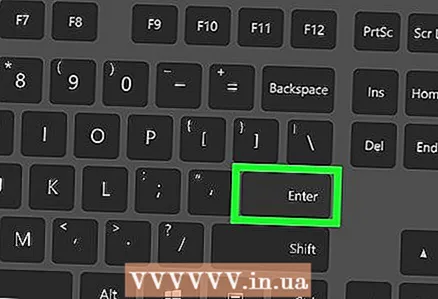 2 ক্লিক করুন লিখুন. বর্তমান ডিরেক্টরিতে একটি নতুন টেক্সট ফাইল তৈরি করা হবে। টার্মিনালে, কার্সার একটি ফাঁকা লাইনে চলে যাবে।
2 ক্লিক করুন লিখুন. বর্তমান ডিরেক্টরিতে একটি নতুন টেক্সট ফাইল তৈরি করা হবে। টার্মিনালে, কার্সার একটি ফাঁকা লাইনে চলে যাবে। 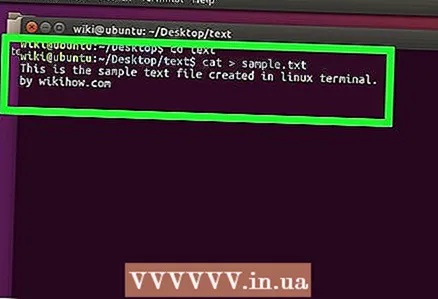 3 নথির পাঠ্য লিখুন। যেকোন টেক্সট ডকুমেন্টের মতোই এটি করুন। প্রবেশ করা লেখাটি সংরক্ষণ করতে এবং একটি নতুন লাইনে যেতে, টিপুন লিখুন.
3 নথির পাঠ্য লিখুন। যেকোন টেক্সট ডকুমেন্টের মতোই এটি করুন। প্রবেশ করা লেখাটি সংরক্ষণ করতে এবং একটি নতুন লাইনে যেতে, টিপুন লিখুন. - যদি একটি টেক্সট ফাইলের সাথে একটি ফোল্ডার খোলা থাকে, তাহলে এই ধাপটি সম্পাদন করার জন্য শুধু এটিতে ডাবল ক্লিক করুন (যখন এটি তৈরি করা হয়)।
 4 ক্লিক করুন Ctrl+জেড. প্রবেশ করা পাঠ্যটি সংরক্ষণ করা হবে এবং আপনাকে টার্মিনাল উইন্ডোতে ফিরিয়ে দেওয়া হবে।
4 ক্লিক করুন Ctrl+জেড. প্রবেশ করা পাঠ্যটি সংরক্ষণ করা হবে এবং আপনাকে টার্মিনাল উইন্ডোতে ফিরিয়ে দেওয়া হবে।  5 একটি টার্মিনালে, ls -l filename.txt লিখুন। উৎপন্ন পাঠ্য ফাইলের নামের সাথে "ফাইলের নাম" প্রতিস্থাপন করুন। এই কমান্ড দিয়ে, আপনি জেনারেট করা ফাইলটি নিশ্চিত করতে পারবেন যে এটি প্রকৃতপক্ষে সঠিক ফোল্ডারে তৈরি হয়েছে।
5 একটি টার্মিনালে, ls -l filename.txt লিখুন। উৎপন্ন পাঠ্য ফাইলের নামের সাথে "ফাইলের নাম" প্রতিস্থাপন করুন। এই কমান্ড দিয়ে, আপনি জেনারেট করা ফাইলটি নিশ্চিত করতে পারবেন যে এটি প্রকৃতপক্ষে সঠিক ফোল্ডারে তৈরি হয়েছে। - উদাহরণস্বরূপ, টেক্সট ফাইল textfile.txt খুঁজে পেতে, কমান্ড লিখুন ls -l textfile.txt.
- এই কমান্ডটি বড় হাতের "i" এর পরিবর্তে ছোট হাতের "L" ব্যবহার করে।
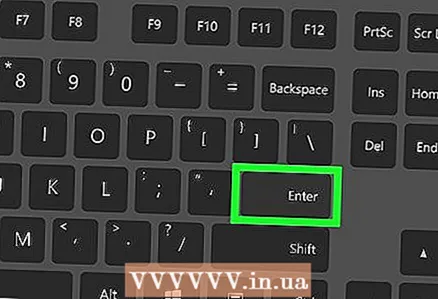 6 ক্লিক করুন লিখুন. টার্মিনালের পরবর্তী লাইন ফাইল তৈরির সময় এবং তারিখ, সেইসাথে তার নাম প্রদর্শন করবে। এর মানে হল যে ফাইলটি নির্দিষ্ট ফোল্ডারে তৈরি করা হয়েছে।
6 ক্লিক করুন লিখুন. টার্মিনালের পরবর্তী লাইন ফাইল তৈরির সময় এবং তারিখ, সেইসাথে তার নাম প্রদর্শন করবে। এর মানে হল যে ফাইলটি নির্দিষ্ট ফোল্ডারে তৈরি করা হয়েছে।
4 এর মধ্যে পার্ট 3: কিভাবে ভিম টেক্সট এডিটর ব্যবহার করবেন
 1 একটি টার্মিনালে, vi filename.txt লিখুন। "Vi" কমান্ড সিস্টেমকে Vim টেক্সট এডিটর ব্যবহার করে ফাইল তৈরি এবং সম্পাদনা করতে বলে। তৈরি করতে পাঠ্য ফাইলের নামের সাথে "ফাইলের নাম" প্রতিস্থাপন করুন।
1 একটি টার্মিনালে, vi filename.txt লিখুন। "Vi" কমান্ড সিস্টেমকে Vim টেক্সট এডিটর ব্যবহার করে ফাইল তৈরি এবং সম্পাদনা করতে বলে। তৈরি করতে পাঠ্য ফাইলের নামের সাথে "ফাইলের নাম" প্রতিস্থাপন করুন। - উদাহরণস্বরূপ, tamins.txt ফাইল তৈরি এবং সম্পাদনা করতে, প্রবেশ করুন vi tamins.txt.
- যদি বর্তমান ডিরেক্টরিতে ইতিমধ্যেই একই নামের একটি ফাইল থাকে, তাহলে সেই ফাইলটি খুলবে।
 2 ক্লিক করুন লিখুন. টেক্সট ফাইল তৈরি করা হবে এবং ভিম টেক্সট এডিটরে খোলা হবে। টার্মিনালের প্রতিটি লাইন একটি "~" চিহ্ন প্রদর্শন করবে এবং তৈরি করা টেক্সট ফাইলের নাম টার্মিনালের নীচে প্রদর্শিত হবে।
2 ক্লিক করুন লিখুন. টেক্সট ফাইল তৈরি করা হবে এবং ভিম টেক্সট এডিটরে খোলা হবে। টার্মিনালের প্রতিটি লাইন একটি "~" চিহ্ন প্রদর্শন করবে এবং তৈরি করা টেক্সট ফাইলের নাম টার্মিনালের নীচে প্রদর্শিত হবে।  3 কী টিপুন আমি কীবোর্ডে। পাঠ্য সম্পাদক সন্নিবেশ মোডে স্যুইচ করবে; এই মোডে, আপনি নথিতে পাঠ্য প্রবেশ করতে পারেন।
3 কী টিপুন আমি কীবোর্ডে। পাঠ্য সম্পাদক সন্নিবেশ মোডে স্যুইচ করবে; এই মোডে, আপনি নথিতে পাঠ্য প্রবেশ করতে পারেন। - যখন আপনি নির্দিষ্ট কী টিপবেন, "INSERT" উইন্ডোর নীচে প্রদর্শিত হবে।
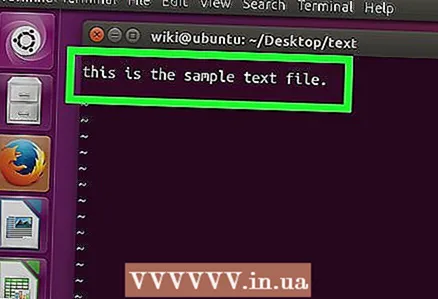 4 নথির পাঠ্য লিখুন। যেকোন টেক্সট ডকুমেন্টের মতোই এটি করুন। প্রবেশ করা লেখাটি সংরক্ষণ করতে এবং একটি নতুন লাইনে যেতে, টিপুন লিখুন.
4 নথির পাঠ্য লিখুন। যেকোন টেক্সট ডকুমেন্টের মতোই এটি করুন। প্রবেশ করা লেখাটি সংরক্ষণ করতে এবং একটি নতুন লাইনে যেতে, টিপুন লিখুন.  5 কী টিপুন প্রস্থান. সাধারণত, এটি কীবোর্ডের উপরের বাম কোণে অবস্থিত। পাঠ্য সম্পাদক কমান্ড মোডে চলে যায়।
5 কী টিপুন প্রস্থান. সাধারণত, এটি কীবোর্ডের উপরের বাম কোণে অবস্থিত। পাঠ্য সম্পাদক কমান্ড মোডে চলে যায়। - জানালার নীচে একটি কার্সার উপস্থিত হয়।
 6 টার্মিনালে প্রবেশ করুন: w এবং টিপুন লিখুন. প্রবেশ করা লেখা সংরক্ষিত হবে।
6 টার্মিনালে প্রবেশ করুন: w এবং টিপুন লিখুন. প্রবেশ করা লেখা সংরক্ষিত হবে।  7 টার্মিনালে প্রবেশ করুন: q এবং টিপুন লিখুন. ভিম টেক্সট এডিটর বন্ধ হয়ে যাবে এবং আপনাকে টার্মিনাল উইন্ডোতে ফিরিয়ে দেওয়া হবে। টেক্সট ফাইল এখন বর্তমান ডিরেক্টরিতে পাওয়া যাবে।
7 টার্মিনালে প্রবেশ করুন: q এবং টিপুন লিখুন. ভিম টেক্সট এডিটর বন্ধ হয়ে যাবে এবং আপনাকে টার্মিনাল উইন্ডোতে ফিরিয়ে দেওয়া হবে। টেক্সট ফাইল এখন বর্তমান ডিরেক্টরিতে পাওয়া যাবে। - ফাইলটি তৈরি হয়েছে কিনা তা যাচাই করতে, একটি টার্মিনালে প্রবেশ করুন ls এবং ফাইলগুলির তালিকায় তৈরি ফাইলের নাম খুঁজুন।
- আপনি কমান্ডও দিতে পারেন : wqপ্রবেশ করা পাঠ্য সংরক্ষণ করতে এবং অবিলম্বে পাঠ্য সম্পাদক বন্ধ করতে।
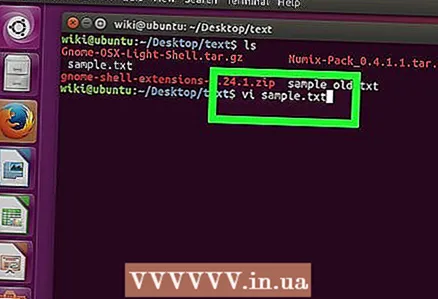 8 টার্মিনাল থেকে ফাইলটি খুলুন। এটি করার জন্য, প্রবেশ করুন vi filename.txt... যখন ডকুমেন্টটি খোলে, আপনি আগে যে লেখাটি লিখেছেন তা দেখতে পাবেন।
8 টার্মিনাল থেকে ফাইলটি খুলুন। এটি করার জন্য, প্রবেশ করুন vi filename.txt... যখন ডকুমেন্টটি খোলে, আপনি আগে যে লেখাটি লিখেছেন তা দেখতে পাবেন।
পার্ট 4 এর 4: ইমাক্স টেক্সট এডিটর কিভাবে ব্যবহার করবেন
 1 একটি টার্মিনালে, emacs filename.txt লিখুন। তৈরি করতে পাঠ্য ফাইলের নামের সাথে "ফাইলের নাম" প্রতিস্থাপন করুন।
1 একটি টার্মিনালে, emacs filename.txt লিখুন। তৈরি করতে পাঠ্য ফাইলের নামের সাথে "ফাইলের নাম" প্রতিস্থাপন করুন। 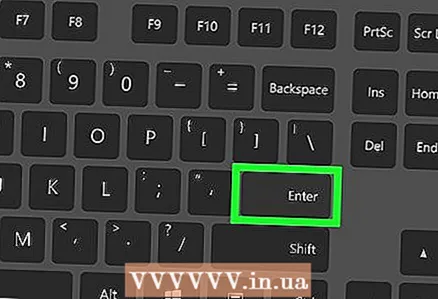 2 ক্লিক করুন লিখুন. যদি বর্তমান ডিরেক্টরিতে একই নামের কোন ফাইল না থাকে, এমাক্স টেক্সট এডিটরে একটি নতুন (খালি) ডকুমেন্ট খোলে।
2 ক্লিক করুন লিখুন. যদি বর্তমান ডিরেক্টরিতে একই নামের কোন ফাইল না থাকে, এমাক্স টেক্সট এডিটরে একটি নতুন (খালি) ডকুমেন্ট খোলে। - উদাহরণস্বরূপ, newfile.txt তৈরি এবং খুলতে, লিখুন emacs newfile.txt.
- যদি বর্তমান ডিরেক্টরিতে ইতিমধ্যেই একই নামের একটি ফাইল থাকে, তাহলে সেই ফাইলটি খুলবে।
 3 Emacs টেক্সট এডিটরের কমান্ডের সাথে পরিচিত হন। এই সম্পাদকটিতে অনেক দরকারী কমান্ড রয়েছে যার সাহায্যে আপনি নথির মাধ্যমে নেভিগেট করতে পারেন, এতে তথ্য অনুসন্ধান করতে পারেন, পাঠ্য সম্পাদনা করতে পারেন ইত্যাদি। একটি কমান্ড চালানোর জন্য, Emacs কন্ট্রোল এবং মেটা কী সহ কীবোর্ড শর্টকাট ব্যবহার করে।
3 Emacs টেক্সট এডিটরের কমান্ডের সাথে পরিচিত হন। এই সম্পাদকটিতে অনেক দরকারী কমান্ড রয়েছে যার সাহায্যে আপনি নথির মাধ্যমে নেভিগেট করতে পারেন, এতে তথ্য অনুসন্ধান করতে পারেন, পাঠ্য সম্পাদনা করতে পারেন ইত্যাদি। একটি কমান্ড চালানোর জন্য, Emacs কন্ট্রোল এবং মেটা কী সহ কীবোর্ড শর্টকাট ব্যবহার করে। - কমান্ডগুলি নিয়ন্ত্রণ করুন নিম্নরূপ চিহ্নিত করা হয়েছে: সি-লেটার>। এই ধরনের কমান্ড চালানোর জন্য, চেপে ধরে রাখুন Ctrl এবং নির্দেশিত অক্ষর কী টিপুন (উদাহরণস্বরূপ, Ctrl এবং ক).
- মেটা টিম এইভাবে চিহ্নিত করা হয়েছে: এম-অক্ষর>। এই ধরনের একটি কমান্ড চালানোর জন্য, ধরে রাখুন Alt অথবা প্রস্থান (যদি কীবোর্ডে কোন কী না থাকে Alt) এবং নির্দেশিত অক্ষর কী টিপুন।
- কমান্ড চালানোর জন্য ট্যাক্সি (অথবা M-a খ), রাখা Ctrl (অথবা Alt, অথবা প্রস্থান), এবং তারপর প্রথম অক্ষর কী টিপুন (আমাদের উদাহরণে ক); এখন উভয় কী ছেড়ে দিন এবং দ্বিতীয় অক্ষর কী টিপুন (আমাদের উদাহরণে খ).
 4 নথির পাঠ্য লিখুন। যেকোন টেক্সট ডকুমেন্টের মতোই এটি করুন। প্রবেশ করা লেখাটি সংরক্ষণ করতে এবং একটি নতুন লাইনে যেতে, টিপুন লিখুন.
4 নথির পাঠ্য লিখুন। যেকোন টেক্সট ডকুমেন্টের মতোই এটি করুন। প্রবেশ করা লেখাটি সংরক্ষণ করতে এবং একটি নতুন লাইনে যেতে, টিপুন লিখুন. 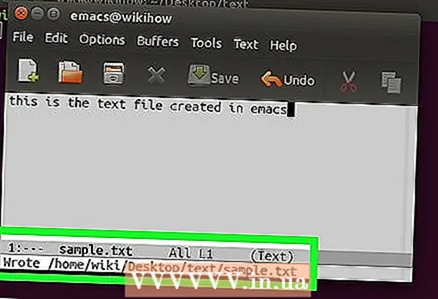 5 ক্লিক করুন Ctrl+এক্সএবং তারপর টিপুন এস. প্রবেশ করা লেখা সংরক্ষিত হবে।
5 ক্লিক করুন Ctrl+এক্সএবং তারপর টিপুন এস. প্রবেশ করা লেখা সংরক্ষিত হবে।  6 ক্লিক করুন Ctrl+এক্সএবং তারপর টিপুন Ctrl+গ. Emacs টেক্সট এডিটর বন্ধ, এবং আপনি টার্মিনাল উইন্ডোতে ফিরে আসছেন। তৈরি করা টেক্সট ফাইল বর্তমান ডিরেক্টরিতে সংরক্ষিত হবে।
6 ক্লিক করুন Ctrl+এক্সএবং তারপর টিপুন Ctrl+গ. Emacs টেক্সট এডিটর বন্ধ, এবং আপনি টার্মিনাল উইন্ডোতে ফিরে আসছেন। তৈরি করা টেক্সট ফাইল বর্তমান ডিরেক্টরিতে সংরক্ষিত হবে। 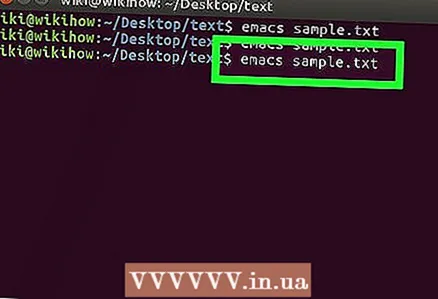 7 তৈরি করা টেক্সট ফাইলটি আবার খুলুন। এটি করার জন্য, টার্মিনালে প্রবেশ করুন emacs filename.txt... আপনি যদি সেই ডিরেক্টরিতে থাকেন যেখানে আপনি যে ফাইলটি চান তা সংরক্ষণ করা হয়, এটি Emacs টেক্সট এডিটরে খুলবে। নথিটি এখন সম্পাদনা করা যাবে।
7 তৈরি করা টেক্সট ফাইলটি আবার খুলুন। এটি করার জন্য, টার্মিনালে প্রবেশ করুন emacs filename.txt... আপনি যদি সেই ডিরেক্টরিতে থাকেন যেখানে আপনি যে ফাইলটি চান তা সংরক্ষণ করা হয়, এটি Emacs টেক্সট এডিটরে খুলবে। নথিটি এখন সম্পাদনা করা যাবে।
পরামর্শ
- ভিম প্রায় কোন লিনাক্স বিতরণ দ্বারা সমর্থিত, এবং এমাকস একটি আরো শক্তিশালী সম্পাদক যা অনভিজ্ঞ ব্যবহারকারীদের সাথে কাজ করা সহজ হতে পারে।
- Emacs- এ সাহায্য জানালা খুলতে, টিপুন Ctrl+জএবং তারপর উভয় কী ছেড়ে দিন এবং টিপুন টি... এই উইন্ডো Emacs এডিটরের জন্য অতিরিক্ত কমান্ড এবং ফাংশন প্রদর্শন করে।
সতর্কবাণী
- আপনি যদি আপনার পরিবর্তনগুলি সংরক্ষণ করতে ভুলে যান এবং দস্তাবেজটি বন্ধ করার চেষ্টা করেন তবে কোনও সতর্কতা নাও থাকতে পারে (বিশেষত ভিম এডিটরে)। অতএব, নথিটি বন্ধ করার আগে সর্বদা সংরক্ষণ করুন।